Word文檔制作人員架構(gòu)圖的方法
時間:2023-09-26 14:27:11作者:極光下載站人氣:147
很多小伙伴在對文字文檔進(jìn)行編輯時都會選擇使用Word程序,因為在該程序中,我們不僅可以對文字文檔中的內(nèi)容進(jìn)行編輯,還可以調(diào)整段落格式。有的小伙伴在使用Word程序時可能會遇到需要制作人員架構(gòu)圖的情況,這時我們只需要在Word程序中打開插入工具,再打開SmartArt工具,接著在層次結(jié)構(gòu)的彈框中選擇一個自己需要的架構(gòu)圖,再點擊確定選項,最后在文檔中完成人員名稱的輸入即可。有的小伙伴可能不清楚具體的操作方法,接下來小編就來和大家分享一下word文檔制作人員架構(gòu)圖的方法。
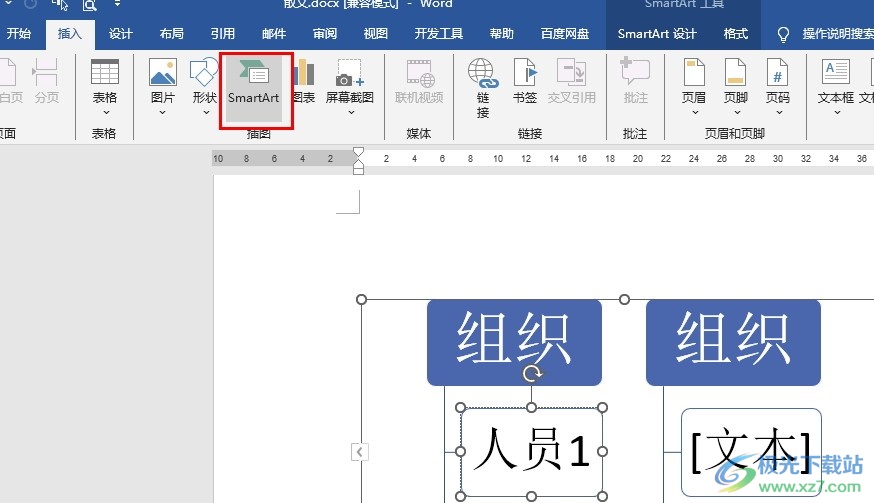
方法步驟
1、第一步,我們在電腦中右鍵單擊一個文字文檔,然后先點擊“打開方式”選項,再點擊“Word”選項
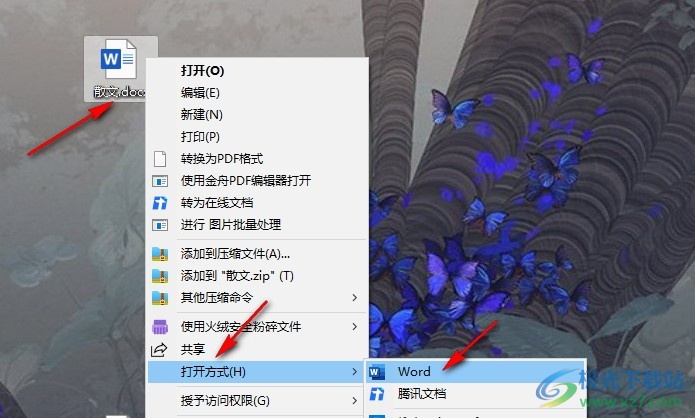
2、第二步,進(jìn)入Word頁面之后,我們在該頁面的工具欄中點擊打開“插入”工具
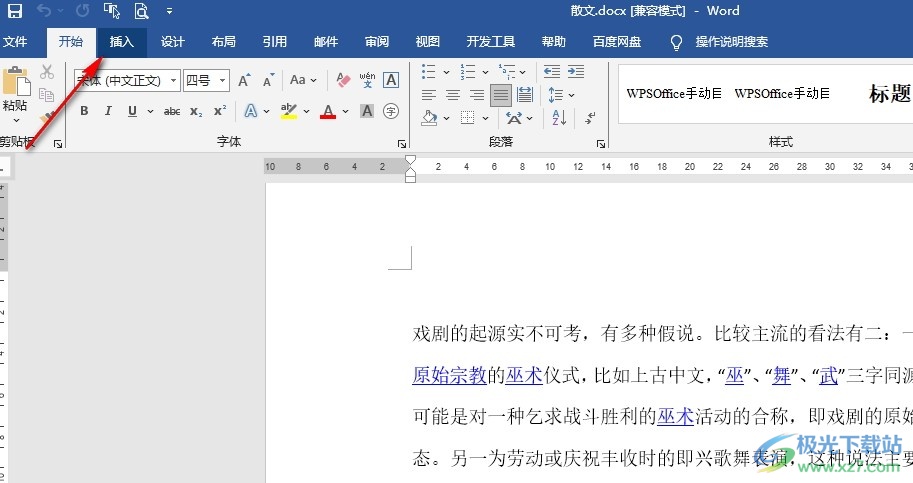
3、第三步,在“插入”的子工具欄中,我們找到“SmartArt”工具,點擊打開該工具
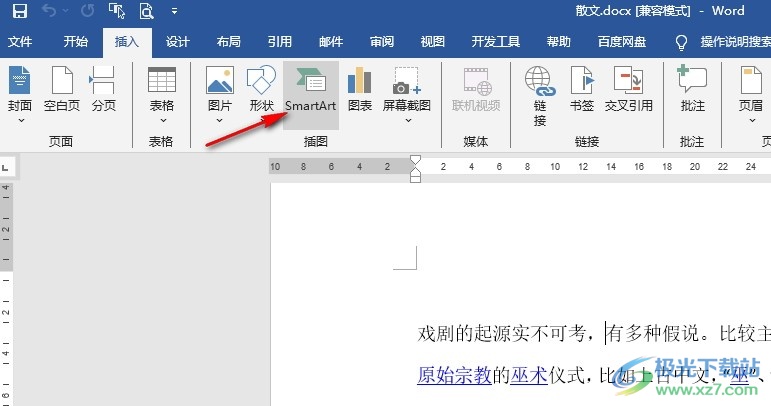
4、第四步,進(jìn)入選擇SmartArt圖形頁面之后,我們在該頁面中先打開“層次結(jié)構(gòu)”選項,再選擇一個自己需要的結(jié)構(gòu)圖,最后點擊確定選項

5、第五步,選擇好架構(gòu)圖之后,我們在圖中輸入自己準(zhǔn)備好的人員名稱即可
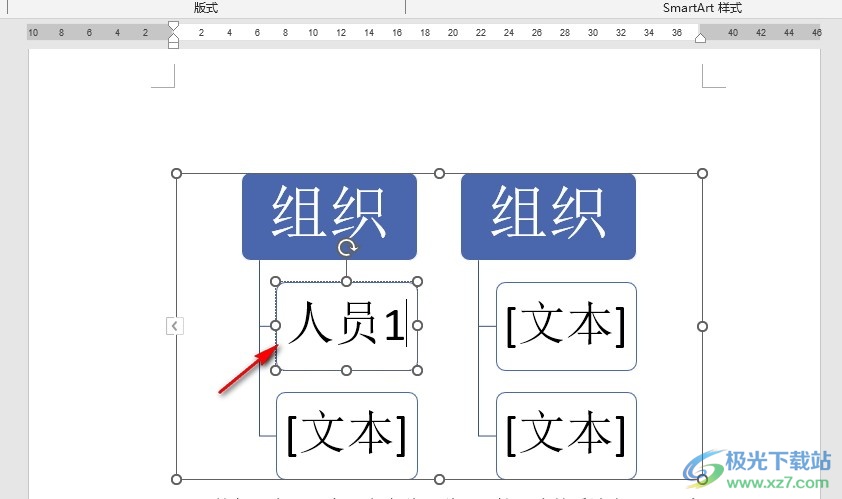
以上就是小編整理總結(jié)出的關(guān)于Word文檔制作人員架構(gòu)圖的方法,我們在Word中打開“插入”子工具欄中的“SmartArt”工具,然后在彈框中選擇一個層次結(jié)構(gòu)圖,最后點擊確定選項即可,感興趣的小伙伴快去試試吧。

microsoft office2019專業(yè)增強(qiáng)版
大小:60.68 MB版本:1.1.2.0環(huán)境:WinXP, Win7, Win10
- 進(jìn)入下載
相關(guān)推薦
相關(guān)下載
熱門閱覽
- 1百度網(wǎng)盤分享密碼暴力破解方法,怎么破解百度網(wǎng)盤加密鏈接
- 2keyshot6破解安裝步驟-keyshot6破解安裝教程
- 3apktool手機(jī)版使用教程-apktool使用方法
- 4mac版steam怎么設(shè)置中文 steam mac版設(shè)置中文教程
- 5抖音推薦怎么設(shè)置頁面?抖音推薦界面重新設(shè)置教程
- 6電腦怎么開啟VT 如何開啟VT的詳細(xì)教程!
- 7掌上英雄聯(lián)盟怎么注銷賬號?掌上英雄聯(lián)盟怎么退出登錄
- 8rar文件怎么打開?如何打開rar格式文件
- 9掌上wegame怎么查別人戰(zhàn)績?掌上wegame怎么看別人英雄聯(lián)盟戰(zhàn)績
- 10qq郵箱格式怎么寫?qq郵箱格式是什么樣的以及注冊英文郵箱的方法
- 11怎么安裝會聲會影x7?會聲會影x7安裝教程
- 12Word文檔中輕松實現(xiàn)兩行對齊?word文檔兩行文字怎么對齊?
網(wǎng)友評論